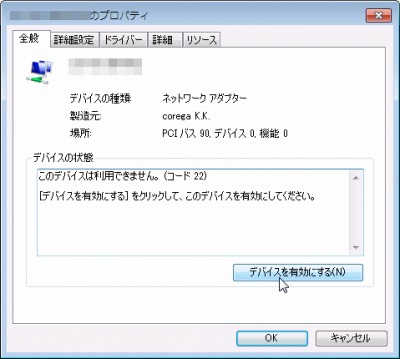
正常に動作していたデバイスが意図せず無効になってしまった場合に、再び有効にする方法です。
無効なデバイスを有効にする方法
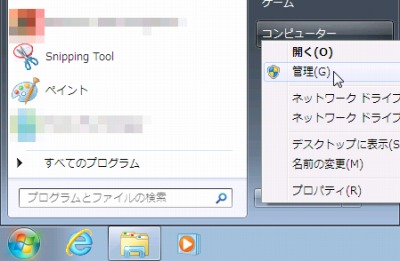
[スタート]- [コンピューター](右クリック) – [管理]を選択します。
※デスクトップ上の「コンピューター」を右クリックしても同様の結果を得られ、この他にも「コンピューターの管理」画面を表示させる方法はあります
右クリックして有効にする方法
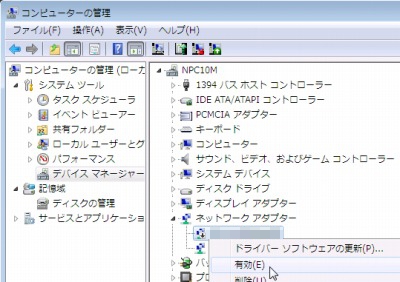
デバイス上で無効になっているデバイスを[右クリック]し、[有効]をクリックします。
※正しく動作していないデバイスには「!」や「X」が表示されています
プロパティを確認して有効にする方法
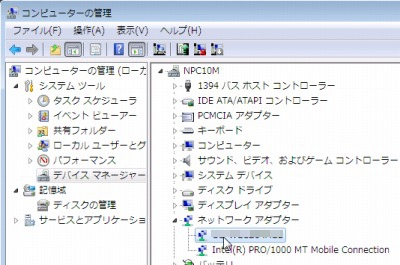
デバイス上で無効になっているデバイスを[ダブルクリック]して「プロパティ」を表示させます。
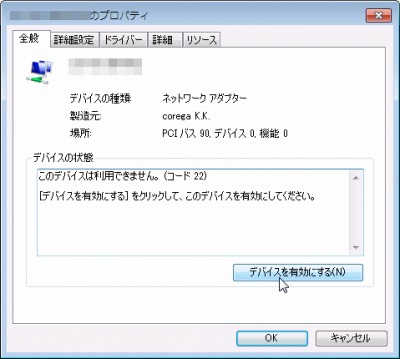
「このデバイスは利用できません。 (コード 22)」などと表示されている画面で、[デバイスを有効にする]をクリックします。
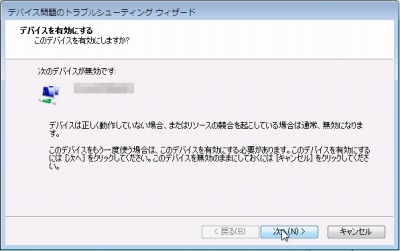
[次へ]をクリックします。
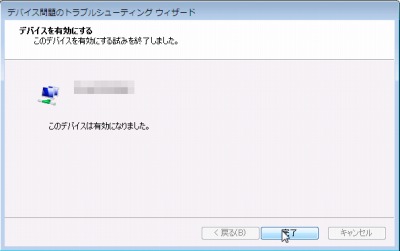
[完了]をクリックします。
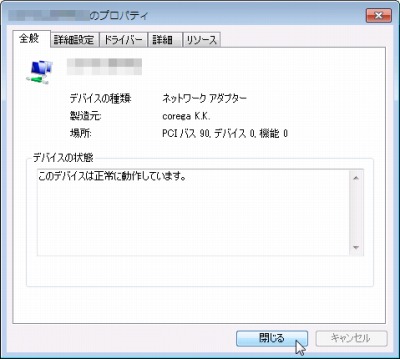
[閉じる]をクリックし、「コンピューターの管理」を閉じます。
注意
- 意図せず無効になってしまった (それまで正常に動作していた) デバイスを有効にする手順であり、正しく設定されていないデバイスを使えるようにすることはできません
- 本操作例は、Windows 7 SP1 64 bit のものです
スポンサードリンク
コメント
https://t.co/PmsnBQnkZZ ボード回りが無効にされてる可能性有り
RT @inouerna: https://t.co/PmsnBQnkZZ ボード回りが無効にされてる可能性有り
[Windows7] 無効なデバイスを有効にする方法 https://t.co/3UrjRusm8z